Galaxy S9 ve S9 Plus için pil ömrünü artırma ipuçları
Samsung Galaxy S9 ve S9 Plus'ın pil ömrü nasıl artırılır? Yapacağınız birkaç ayarla, yeni akıllı telefonunuzun çok daha uzun süre çalışmasını ve sizi yarı yolda bırakmamasını sağlayabilirsiniz


Samsung’un yeni amiral gemileri Galaxy S9 ve S9 Plus, içlerindeki birçok gelişmiş donanım sayesinde günümüzün en güçlü akıllı telefonlarının başında geliyor.

Çok daha güçlü ve yetenekli olan her iki telefon da bir önceki Galaxy neslinin pilleriyle çalışıyor.

Galaxy S9 ve S9 Plus’ın pil ömürleri ortalama bir kullanıcı yeterli olacakken, telefonlarını yoğun kullananları yarı yolda bırakabilir.

Samsung, ABD’de sattığı Galaxy S9 serisinde Qualcomm Snapdragon 845 işlemcileri kullanırken, aralarında Türkiye’nin de bulunduğu dünyanın geri kalanında ise kendi geliştirdiği Exynos 9810 işlemciye yer veriyor.
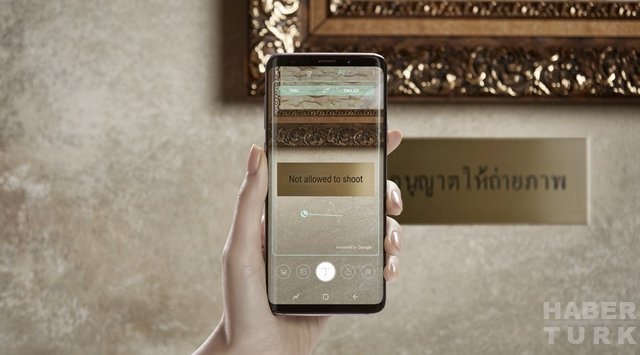
Galaxy S9 ve S9 Plus satın alan bazı kullanıcılar, Exynos 9810 işlemcinin daha kısa pil ömrüne sebep olduğu yönünde geri bildirimlerde bulunuyor.

Şayet yeni Galaxy S9 veya S9 Plus’ınızın pil ömrü ihtiyaçlarınızı karşılamıyorsa, bunu birkaç saat daha artırmanız için birkaç ipucumuz var.
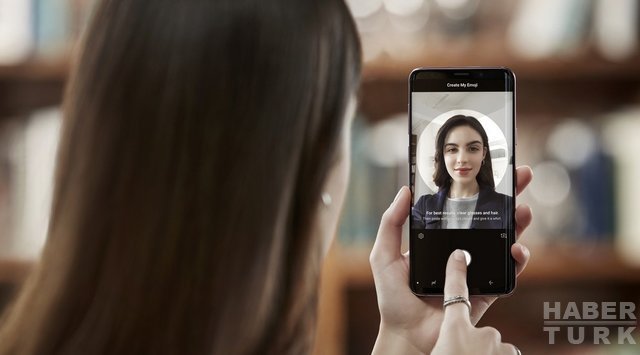
Galaxy S9 ve S9 Plus’ın pil ömrünü artırmak için yapabilecekleriniz şöyle sıralanıyor:

PİL AYARLARINI DEĞİŞTİRİN
Telefonunuzun arayüzünden Ayarlar > Device Maintenance (Cihaz Bakımı) yolunu seyrederek, karşınıza çıkan Pil ikonuna tıklayın. Bu noktada karşınıza Kapalı, Orta ve Maksimum seçenekleri çıkacak. Bu seçenekler, pilinizin güç tasarruf modunu belirlemenizi sağlar. Seçiminizi yaptıktan sonra Uygula deyin.

CANLI DUVAR KAĞITLARINI KAPATIN
Ana ekranınızdaki hareketli duvar kağıtları pilinizin daha hızlı bitmesine sebep olur. Bunu önlemek ve statik bir duvar kağıdı kullanmak için, ana ekranın boş bir bölümüne basılı tutun ve açılan menüden Duvar Kağıtları seçeneğine dokunun. Karşınıza çıkacak ekranda, sağ üst bölümünde canlı duvar kağıdı ikonu olmayan bir duvar kağıdı seçin.
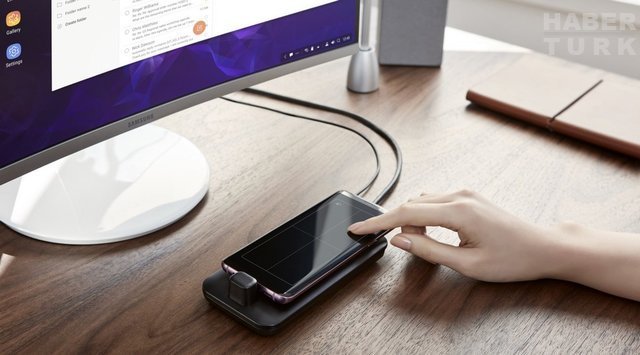
EKRAN UYGULAMARINI DEVRE DIŞI BIRAKIN
Ekran uygulamalarını (widgets) kapatmak bir hayli kolay. Devre dışı bırakmak istediğiniz pencereye basılı tutun ve beliren Kaldır seçeneğine dokunun.
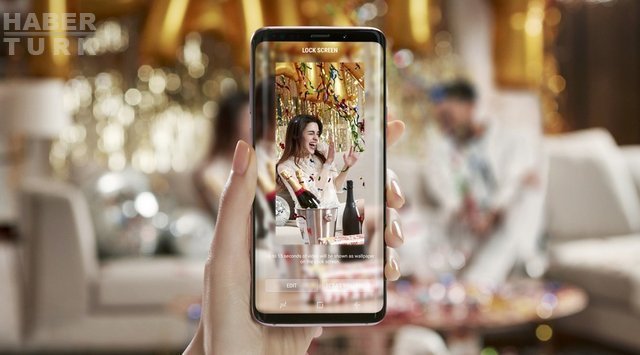
GPS’İ KAPATIN
Parmağınızı ekranın üstünden aşağı doğru kaydırarak menüyü açın ve Ayarlar seçeneğine gidin. Buradan Bağlantılar > Konum > Bulma Yöntemi yolunu izleyerek GPS’i devre dışı bırakın.

GEREKSİZ UYGULAMALARI KALDIRIN
Kullanmadığınız ve silmek istediğiniz uygulamaya basılı tuttuğunuzda üstlerinde beliren kaldırma ikonuna dokunmanız yeterli.

TİTREŞİM MODUNU DEVRE DIŞI BIRAKIN
Titreşimi kapatmak için Ayarlar > Ses modu yolunu seyredin. Titreşimi kapatmak için bu ekranda Ses seçeneğini işaretlemeniz gerekiyor. İsterseniz, Titreşim seçeneğine dokunarak, titreşim sıklığını da ayarlayabilirsiniz.

HER ZAMAN AÇIK EKRANI KAPATIN
Ayarlar > Kilit Ekranı > Güvenlik yolunu seyrettikten sonra karşınıza çıkacak ekrandan her zaman açık ekran özelliğini kapatabilirsiniz.

